És possible que de vegades perdreu el seguiment dels fitxers que heu descarregat amb el vostre navegador web. Els consells d’aquesta pàgina us permeten fer un seguiment de les vostres descàrregues i trobar els fitxers descarregats al vostre ordinador.
Premeu Ctrl + J per veure les descàrregues del navegador
Primer, prova de prémer Ctrl + J (o ⌘ + J en un Mac). En molts navegadors, aquesta drecera obre la vostra interfície de descàrregues. Podeu veure les descàrregues que s’han completat i les descàrregues que encara estan en curs. Si feu doble clic en un fitxer de la llista, s’obre o s’executa. També podeu fer clic en un botó per obrir la carpeta de l’ordinador on s’ha descarregat el fitxer.

A l'exemple que es mostra aquí, es mostra un fitxer descarregat a la finestra de descàrregues del Firefox (anomenada "Biblioteca").
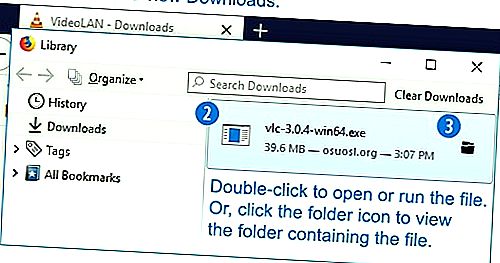
Per obtenir més informació sobre com trobar fitxers descarregats al vostre sistema operatiu, continueu llegint les seccions següents.
Veure descàrregues a Microsoft Windows
Utilitzant el navegador web
El navegador d’Internet que utilitzeu quan descarregueu un fitxer pot determinar on es desa el fitxer. La majoria dels navegadors desen un fitxer a una carpeta de descàrregues de la carpeta del perfil d’ usuari del vostre ordinador.
Consell
La manera més ràpida de veure les vostres baixades recents a Chrome, Microsoft Edge, Internet Explorer, Firefox i Opera, és prémer Ctrl + J al vostre teclat. Després de prémer la combinació de tecles de drecera, apareix una pestanya o una finestra de descàrregues (que es mostra a continuació).
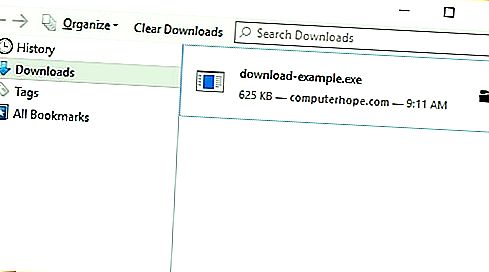
Consell
A les opcions o configuracions del navegador d'Internet, podeu trobar on es desen els fitxers de descàrrega. A continuació, podeu canviar la ubicació de descàrrega o deixar-la tal com està.
Utilitzant el menú Inici
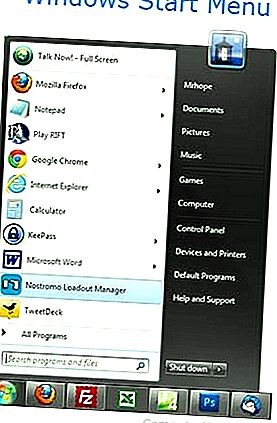
Per accedir a les descàrregues fora del navegador, premeu la tecla Windows, escriviu Descàrregues i, a continuació, premeu Enter.
En alguns casos, quan descarregueu un fitxer, podeu presentar-vos un quadre de diàleg emergent demanant si voleu desar el fitxer o executar-lo . Si seleccioneu l’ opció Desa , podeu especificar on desar el fitxer inclòs l’escriptori, la carpeta Documents o qualsevol altra ubicació.
En una finestra de l'Explorador
També es pot trobar la carpeta de descàrregues a tot l'Explorador d'arxius window.Open una nova finestra de l'explorador prement tecla de Windows + I.
O, com es mostra a continuació, podeu fer clic a la icona Explorador de fitxers de la barra de tasques.
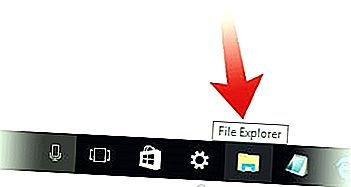
A la finestra de l'Explorador de fitxers, podeu navegar cap a la carpeta de descàrregues mitjançant la drecera al panell esquerre o fent clic a Descàrregues en altres capítols, com ara Carpetes freqüents .
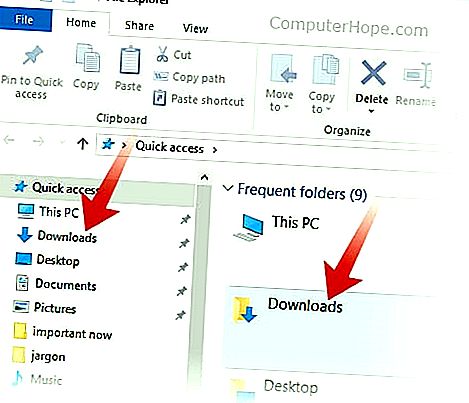
Consell de bonificació
Creeu una drecera a la vostra carpeta de descàrregues per obtenir accés ràpidament a l'escriptori. Vegeu: Com crear una drecera de Windows.
Consulteu les descàrregues en un Mac d'Apple
Al Finder, pot obrir la carpeta de Descàrregues fent clic primer Arxiu → Nova finestra de l'Finder, o prement la tecla Comando + N. A continuació, feu clic a Descarrega el plafó esquerre.
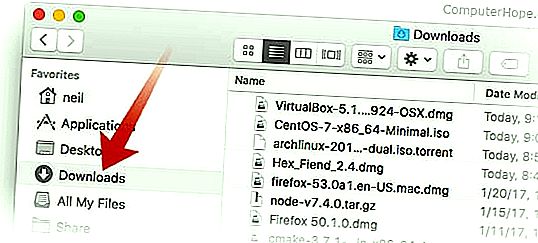
També podeu accedir a les vostres descàrregues mitjançant l’enllaç del moll. A la part inferior dreta del dic, feu clic a Descàrregues. Les baixades més recents sortiran del moll.
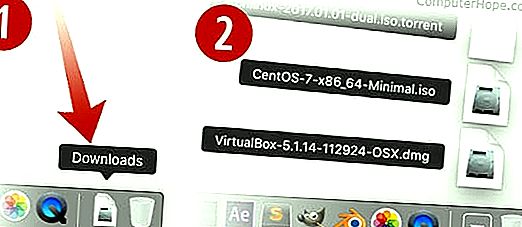
Feu clic a qualsevol icona per obrir aquest fitxer.
Consulteu les descàrregues en un telèfon i una tauleta Android
Els telèfons i tauletes Android inclouen una aplicació anomenada Fitxers o Els meus fitxers, segons la marca. L'aplicació mostra tots els fitxers del dispositiu, inclosos els descarregats, que figuren en ordre cronològic.
L’aplicació Arxius o Els meus fitxers es troba al calaix de l’aplicació. Obriu l’aplicació i toqueu l’ opció Descàrregues per veure els fitxers descarregats al vostre telèfon o tauleta.
Si no us agrada l'aplicació per a gestionar fitxers predeterminada, una altra opció és descarregar i instal·lar l' aplicació Fitxers per Google, disponible a la botiga de Google Play. L’aplicació us ajuda a organitzar tots els fitxers al vostre telèfon i tauleta Android i us permet accedir fàcilment als fitxers descarregats. També inclou funcions per esborrar la memòria cau de l’aplicació i suprimir fitxers brossa, cosa que ajuda a recuperar l’espai d’emmagatzematge del dispositiu.
